
七年级信息技术上册 全册教案
课
题
教学内容 第一节 信息和信息处理 第二节 信息技术简介
第一章 迈向信息社会——信息技术简介 课型 新授课
教学目标
(思想、知识、能力)
1.正确把握信息的基本概念,了解简单的信息获取、处理、传
递方法,完成“个人信息卡片”制作。
2.结合课堂教学,查阅有关资料,完成命题作文:“从烽火台到
因特网”,并展开讨论。
3. 会开机、关机操作
教学重、难点 信息的概念 信息技术简介
教法、学法 师:讲演辅结合 生:边学边练,自主探究
认 知 操 作
教 学 程 序
一、复习提问
1. 统计在小学学过计算机的人数?
2. 怎样开机,关机你还记得吗?
二、新知
我们生活在信息社会中,信息无处不在,我们每时每刻
都离不开它,了解信息,认识信息,掌握信息技术,已成为一
个现代人必须具备的基本素质。
1、信息的基本概念
信息是需要感知的,信息的作用只有在它为人所感知,
并理解的时候才能发挥出来。
信息是现实世界中可以被感官直接或间接感知的一切有
意义的东西。
2、信息的获取、处理、传递方法
3、信息社会
4、信息技术初步
信息技术是信息的获取、理解、加工、处理、保存、传
播过程中所用的方法、手段、工具的统称。 (简介因特网、
计算机辅助教学、远程教育、信息高速公路)
5、信息技术展望
三、小结:
1.信息是现代社会的重要资源,正确认识、运用各类信息及
其载体,探索广阔的获取信息的渠道,培养自觉、高效的信息
意识是我们学习信息技术的根本目的。
2.对信息技术的理解是一个渐进的过程,需要在生活中认真
观察和分析。
四、思考与练习:KP7、15
一.练习开机操作
二.练习登录入网操作
三.练习关机操作
教学后记
对小学阶段未学习计算机操作的学生,要分层进行讲解正确的开机、
关机方法。必要的资料查询、广泛的交流与讨论是学好本节内容的关键。
课 时 教 学 计 划
授课时间: 总第2课时
课
题
教学内容 第三节 高效的信息处理工具——计算机基础知识
第一章 迈向信息社会——信息技术简介 课型 新授课
教学目标 1、仔细观察,说说你的计算机系统的外观组成。
(思想、知识、能力) 2、制作一张记录表格,记录下每个部件的品牌或型号。
教学重、难点 微机的基本结构和软件介绍
教法、学法 师:讲演辅结合 生:边学边练,自主探究
认 知 操 作
教 学 程 序
一、复习提问
1、什么叫信息?你心目中的信息社会是怎样的?
2、什么叫信息技术?
二、新知
1、计算机在信息社会中的地位和作用
2、微型计算机的基本结构和软件介绍
①、微型计算机的基本结构
一台微型计算机主要由三部分组成:主机、输入设备和输出
设备
◇微型计算机主机部分
主机是整个微机系统的“指挥中心”。主机内有中央处理器
(CPU,又名微处理器,是一台计算机的核心)、存储器(分内存
储器和外存储器,它们是处理和保存信息的场所。内存储器有
ROM与RAM,外存储器主要有软盘、硬盘、光盘等)等。
◇微型计算机的输入设备:键盘、鼠标、扫描仪、手写板、摄
像头、游戏杆、麦克风等。
◇微型计算机的输出设备:显示器、打印机、绘图仪、耳机、
音箱等。
◇微型计算机处理信息的一般过程
②、计算机软件
软件是程序系统,是一些控制计算机工作的命令集合及其辅
助资料。
三、小结:
计算机是一种高效的信息处理工具,区别于普通的信息处
理工具,它有自己显著的特点。掌握微型计算机的硬件组成和
一.练习开机操作
二.练习登录入网操作
三.练习鼠标及键盘操作
四、练习关机操作
软件知识,这是灵活应用微型计算机的基础。
四、思考与练习:KP21
教学后记 学生初步理解计算机硬件和软件的关系是关键点。
课 时 教 学 计 划
授课时间: 总第3课时
课题 第二章 电脑的总管家——操作系统 课型 新授课
教学内容 第一节 走近视窗 第二节 窗口探密
教学目标
(思想、知识、能力)
1.能比较有代表意义的各种操作系统的优劣。了解Windows
系列操作系统的特点及其广为流行的原因。
2.知道程序窗口的组成,掌握窗口的基本操作。
教学重、难点 程序窗口的组成及基本操作
教法、学法 师:讲演辅结合 生:边学边练,自主探究
教 学 程 序
认 知 操 作
一.练习开机操
作
二.练习登录入
网操作
三. 练习鼠标操
作,逐步达到灵
活运用的程度。
四、打开纸牌游
戏进行鼠标操作
的巩固练习。
一、复习提问
1.说说计算机在信息社会中的地位和作用。
2.试着讲述一下微型计算机的基本结构。
二、新知
1、操作系统及其发展简史
☆操作系统是一种对计算机软件、硬件资料进行管理和控制的系统软件,
是其他软件运行的基础。
☆1969年 UNIX→Linux
1981年 MS DOS1.0→20世纪90年代初6.11版
1983年Windows1.0
1987年Windows2.0
1990年Windows3.0及3.1
1995年Windows95
1998年Windows98→Windows Me/2000/XP
2、启动Windows98
3、Windows98的窗口界面(形象地称“桌面”)
4、灵活使用鼠标(单击、双击、右键单击、拖动)
5、退出Windows98(讲清正确的关机的方法)
6、窗口组成
△标题栏
△菜单栏
△滚动条
△工作区
7、调整调整窗口的大小(用纸牌游戏的窗口为例讲解)
8、移动窗口(强调用左键按住标题栏空白处拖动)
9、菜单的操作(纸牌游戏中的“游戏”菜单项中的“选项”命令来设置
翻牌张数为一次3张,提高难度)
三、小结:
1.我们要了解操作系统的功能及发展简史。 五、练习关机操
2.鼠标是操作电脑的有力工具,一定要会用它。 作
3、正确关机对保护计算机的软硬件资源很重要。
4、程序窗口的基本组成。
5、通过玩游戏学会窗口的基本操作。
四、思考与练习:KP28、34
教学后记 以游戏为例讲解,学生很感兴趣!
课 时 教 学 计 划
授课时间: 总第4课时
课题 第二章 电脑的总管家——操作系统 课型 新授课
教学内容 第三节 在视窗中输入中文——汉字输入法
教学目标
(思想、知识、能力)
教学重、难点 汉字输入法
教法、学法 师:讲演辅结合 生:边学边练,自主探究
1、会打开记事本程序;
2、会选择或转换汉字输入法;
3、能在记事本中输入一段文字。
教 学 程 序
认 知 操 作
一、开机
二、登录入网
三、启动“记事
本”程序
四、练习单击输
入法指示器CH选
择一种输入法
(也可以用
Ctrl+shift组合
一、复习提问
1、Win98窗口是由哪些部分组成?
2、怎样开机,关机?
3、程序窗口有哪些基本的操作?
二、新知
1、选择文字处理的环境
用与打开纸牌游戏窗口相同的方法,启动“记事本”程序,进入“记
事本”窗口。
2、选择输入法
☆单击任务栏右端的输入法指示器CH,弹出输入法选择菜单。
☆汉字输入法有很多,我们选择全拼输入法
3、全拼输入法
☆通过输入法指示器CH选择“全拼输入法”,屏幕上会出现输入法提示
行
☆输入单字:按照标准的汉语拼音方案,逐个输入该字的汉语拼音。
注意:当重码区没有我们所需的汉字时,可通过键盘上的“+”号键向后
翻页,“-”号键向前翻页。输入的汉语拼音即编码,字母必须小写。
☆输入词组:如计算机jisuanji。
4、输入法提示行的组成
☆重点强调:中英文切换按钮
键来转换)
五、在记事本中
输入KP38中的段
文字
六、关机
☆其次强调:中英文标点符号切换按钮
三、小结:
1、输入文字是使用计算机的一项基本操作技能。
2、汉字输入法有很多,全拼输入法只是其中的一种。
四、思考与练习:KP39
教学后记 输入法提示行有时会隐藏,要教会学生调出来
课 时 教 学 计 划
授课时间: 总第5课时
课题 计算机基础知识 课型 复习课
教学内容 计算机的软件
1、理解计算机硬件与软件的关系
2、知道什么是计算机软件
3、能区分计算机软件与非计算机软件
教学目标
(思想、知识、能力)
教学重、难点
教法、学法 师:讲演辅结合 生:边学边练,自主探究
重点:计算机软件
难点:正确区分计算机软件
教 学 程 序
认 知 操 作
一、复习提问
1、结合自己的实际,说说你所知道的计算机硬件。
一.开机 2、P4 1.5G/512M/40G/15’液晶/24XDVD是什么配置?
3、举例说明输入设备与输出设备的本质区别?
二、复习过程
二.登录入网 计算机有着强大而丰富的功能,能够做许多事情,这是不争
的事实产,但这些不能全归功于计算机硬件的高性能上,计算
1、通过观察计算机中的机之所以能够帮助我们做很多事,丰富我们的生活,在很大程
各种程序图标,认识计算机度上,是计算机软件的功劳。如果我们把计算机硬件比做“躯
软件 体”,则计算机软件就好比是“灵魂”。今天我们来学习计算机
软件:
1、计算机软件定义
计算机软件指存储在计算机上的程序或数据,它们都以
一个个的“文件”形式存在。一般情况下,我们可以把它分成
两类:系统软件和应用软件。
2、功能齐全的系统软件 2、试着操作一些软件,
系统软件是指用于使用和管理计算机的软件。它的任务是体会其用法。
管理、控制、维护、运行计算机。细分,可把系统软件分为操
作系统和计算机语言两类。
3、丰富多彩的应用软件
应用软件是指为解决各种实际应用问题而编制的计算机
应用程序及其有关资料。 3、搜集常见的国产软件
4、计算机硬件和软件的关系
相辅相成,共同构成一个整体,硬件是基础,软件是灵魂。
三、小结:
1.计算机软件的涵义 三.关机
2、常见的系统软件
3、常见的应用软件(国产软件多宣传)
四、思考与练习:
教学后记
会区分计算机硬件与软件是学习中的重点,也是难点;了解常见软件
(包括国产)名称及用途是关键。
国
庆
放
假
第六课时
课 时 教 学 计 划
授课时间: 总第7课时
课题 计算机操作基础 课型 复习课
教学内容 WINDOWS98操作系统有关操作
教学目标
(思想、知识、能力)
1、了解操作系统的作用
2、了解操作系统的发展过程
3、掌握Windows98的启动方法、桌面布置以及关闭方法
教学重、难点 Windows98操作系统的启动方法、桌面布置以及关闭方法
教法、学法 师:讲演辅结合 生:边学边练,自主探究
教 学 程 序
认 知 操 作
一、复习提问
1、你用过或知道哪些计算机软件?
2、下列哪些属于计算机软件?
WPS、电脑游戏、电子邮件、计算机使用说明书
二、复习过程
1、操作系统的作用:a、指挥和管理b、配置资源 组织工作
c、人机互通
2、操作系统的种类
主要有DOS、WINDOWS、UNIX、LINUX等等,其中最主要
的是DOS和WINDOWS。
3、WINDOWS操作系统
⑴、启动方法
启动计算机的实质是启动为计算机配备的操作系统。
启动方法:打开计算机的电源,计算机经过自检后即可。
⑵、桌面布置
桌面上有许多的小图标,每个图标通常代表一个程序,
桌面上出现的都是最常用到的程序的图标。
任务栏:桌面最下面一行,由左边的“开始”按钮、中
间的窗口切换区和右边的布告区三部分组成。
⑶、关闭方法:同关机的方法
三、小结:
S98操作系统同其它操作系统比
S98操作系统的启动方法、桌面布置以及关闭方法
四、思考与练习:
教学后记
一.开机
二.登录入网
1、认识计算机桌面
2、试着打开桌面上的图标
(程序)
3、认识任务栏
四.关机
让学生进一步了解非法关闭计算机的弊病:很可能破坏某些文件,致
使计算机无法再次启动。
课 时 教 学 计 划
授课时间: 总第8课时
课题 电脑的总管家——操作系统 课型 新授课
教学内容 鼠标的用法
教学目标 2、知道鼠标指针有多种形状
(思想、知识、能力) 3、掌握鼠标的基本操作
1、认识鼠标这种硬件(输入设备)
4、会操作“纸牌“游戏
教学重、难点 重、难点:鼠标的基本操作
教法、学法 师:讲演辅结合 生:边学边练,自主探究
认 知 操 作
教 学 程 序
一、复习提问
1、上次课我们介绍了哪种操作系统?
2、在Windows98环境下,直接关闭计算机电源行吗?
二、新知
同学们用计算机时不管是查找信息、搜集资料、还是对
信息进行加工处理,基本上都是用鼠标来完成的。
1、认识鼠标
鼠标是计算机的一种输入设备,其外形像老鼠,故此得
名。
现在使用的鼠标分两键和三键两种。
2、鼠标指针
Windows98后,晃动一下你的鼠标,就会看到屏幕上有
一个箭头指针跟着移动。这个箭头叫做鼠标指针。其形状随着
操作对象和任务的不同会发生变化。
3、鼠标的基本操作
⑴、单击:指把鼠标的左键快速按一下,然后松开。
⑵、双击:指先把鼠标指针指向对象,然后快速地按鼠
标左键两次。
⑶、拖动:指先把鼠标指针指向对象,按下鼠标左键不
放,然后移动鼠标,对象会随之移动,到达目的地,再放开鼠
标左键。
⑷、单击右键:指把鼠标的右键快速按一下,然后松开。
4、运用鼠标操作“纸牌”游戏
三、小结:
鼠标的基本操作
四、思考与练习:
教学后记
一.开机
二.登录入网
练习鼠标的四种基本操
作。
四.关机
鼠标的四种基本操作十分重要,以后许多操作都是用鼠标来完成的,
勿要学生掌握操作。
课 时 教 学 计 划
授课时间: 总第9课时
课题 信息的获取 课型 理论课
教学内容 信息的传递
教学目标 1、了解在自然界和人类社会生活中,信息无处不在。
(思想、知识、能力) 2、知道在我们生活中,有哪些信息传递的工具,各有什么特点
教学重、难点 信息传递的工具的发展及各自特点
教法、学法 师:讲演辅结合 生:边学边练,自主探究
认 知 操 作
教 学 程 序
一.开机
二.登录入网
三.接入互联网,给你的亲
人或朋友发Email问好,或
网上聊天,或上公告栏同他
们讨论问题,交流感情,体
会人类传递信息方式
四.关机
一、复习提问
1、什么叫信息?
2、你若要将自己的学习情况告诉远方的亲人或朋友,有哪些
方法?
二、新知
(从《动物世界》或《人与自然》节目中的动物受到攻
击或相互戏逐、从人类最早用吼叫、手势、语言文字、飞马快
递、飞鸽传书、战鼓号角、烽火狼烟、望远镜、邮政、电话、
传真……说起)交流是人类社会生活中最为基本的要求。人们
一直在探索着更为方便、快捷、有效的信息交流方式。从古到
今,人类传递信息的方式已有几次重大的演变。
1、语言的产生(语言是人类互相交换信息的第一载体)
几十万年以前,语言逐渐从劳动过程中产生出来了。语
言的作用,就是把一个人或者一群人所要表达或说明的信息传
达给别人。
2、文字、纸张、印刷术的发明与发展(文字是人类传递
信息的第二载体)
文字的发明克服了语言的时间局限与空间局限,文字的
发明及应用于文献记录,是人类由野蛮时代过渡到文明时代的
一个重要标志。纸的发明,使文字的记录、保留有了坚实的物
质基础,为信息的记录、保存立了大功;后来印刷术的发明,
又使信息的大量复制和广泛传播成为可能。
3、电报和电话的问世(电磁波是人类传递信息的第三载
体)
1844年美国人莫尔斯发明了电报,1876年病美国人贝尔
发明了电话。不管是有线电还是无线电都是靠电磁波载送信息
的。
4、计算机和网络的普及
1946年诞生,计算机及其网络不仅是文字、图像、声音、
动画等多种信息的载体,更是强大的信息处理工具。
三、小结:
1.人类社会生活中,信息无处不在
2.信息传递工具的发展变化过程
四、思考与练习
教学后记
让学生充公认识信息传递工具或载体的发展变化,体会人类日新月异
的生活。
课 时 教 学 计 划
授课时间: 总第10课时
课题 期中考核 课型 考核课
教学内容 对半学期来所学知识进行考核
教学目标
(思想、知识、能力)
一. 在记事本或者写字板中输入文字(能正确选择拼
音输入法)
二.考核学生操作能力
教学重、难点 操作
教法、学法 网上考核
教 学 程 序
认 知
操
作
一.开机 1.学生在“桌面”上找到文件夹“期中考试”,双击打开它。
2.打开文件“初一”。
二.入网 3.学生在出现的窗口中答题。
4.答题完毕,用鼠标左键单击“文件”→“另存为”→输入文件名“ur__”
三.打开(__上为机号),保存位置在“本地磁盘F:”下的“a一年级学生/( )班”中。
考核题二、考核内容
进行考1、在记事本或者写字板中输入文字
试 对我们来说,信息并不神秘,它就在我们身边。街上热闹的人群、某一天
的气温、一篇清新的散文、一段动听的音乐、电视屏幕上好看的画面,这些所包
四.考试含的都是信息。
完毕,将2、请将正确答案字母序号填在相应的括号内
考试试 B.《帝国时代》游戏 C.鼠标 E. 显示器 s98 G.扫
卷进行描仪 H. KV3000杀毒工具
作业提其中是计算机硬件的是:( ),是计算机软件的是
交 ( );是计算机的输入设备的是( ),是计算机的输出设备的
有( );是计算机的系统软件的有( ),是应用软件的有( )。
3、观察下图,指出各项名称:1指( ),2指( ),3指( );
五.关机 用于启动应用程序、切换应用程序及设置操作环境的是( )(填数字或
一、考试方法
名称均可)
三.考核时间:40分钟
四.成绩评定:
1.学生考完后提交作业
2.教师打开学生作业记录进行评定
考核后记 教会学生使用网络进行网上考试,效率高,准确
总第11课时
运
动
会
课 时 教 学 计 划
授课时间: 总第12课时
课题 信息的获取 课型 新授课
教学内容 信息社会向我们招手
教学目标
(思想、知识、能力)
1、了解托夫勒的预言
2、掌握信息技术概念及其作用
3、知道什么是信息社会
教学重、难点
重:信息技术及其作用
教法、学法 师:讲演辅结合 生:边学边练,自主探究
难:信息技术与计算机技术关系
教 学 程 序
认 知 操 作
一、复习提问
1、什么是人类互相交换信息的第一载体?
2、第二、第三载体分别是什么?
二、新知
1、托夫勒的预言
1980年,美国社会学家托夫勒出版了他的《第三次浪潮》,
书中阐明:迄今的人类文明已经历了两次浪潮,即“第一次浪
潮”“农业革命”,“第二次浪潮”“工业革命”。“第三次浪潮”
源于1955年左右,把电子与计算机技术、航天技术、海洋技
术、生物工种技术列为四大骨干技术,电子与计算机技术是最
重要的。……
2、信息技术及其作用
①信息技术概念:信息技术是指信息的获取、传递、处
理等相关的技术,包括微电子技术、通信技术和计算机技术。
②信息技术与计算机技术关系:信息技术包含计算机技
术,计算机技术是信息技术的核心技术。
③信息技术的作用
3、什么是信息社会
当信息产业生产的价值超过其他行业所生产的价值时,
当从事信息产业的人员超过其他行业的人员时,当大多数人是
在处理信息而不是生产其他产品时,处于这样的技术状态的社
会就称为信息社会。信息社会又叫知识社会或智力社会,是知
识密集、技术密集、人才密集的社会。信息技术高度发达是信
息社会的基本标志。
三、小结:1.信息技术给生活带来的变化
2.信息技术与计算机技术的关系
3.信息社会
四、思考与练习:
教学后记
一.开机
二.登录入网
三.打开“纸牌”游戏进行
鼠标操作练习
四.接入互联网,在网上进
行搜集信息
五.关机
本次课应主要让学生自学教材,了解信息社会在向我们招手,也可让
学生畅谈信息社会的未来蓝图。
课 时 教 学 计 划
授课时间: 总第13课时
课题 信息的获取 课型 新授课
教学内容 信息工具漫谈
教学目标 1、认识常见的信息处理工具
(思想、知识、能力) 2、认识传感器及其特点
教学重、难点 信息处理工具及传感器
教法、学法 师:讲演辅结合 生:边学边练,自主探究
认 知 操 作
教 学 程 序
一、复习提问
1、计算机技术就是信息技术吗?
2、怎样的社会是信息社会?
二、新知
信息工具的诞生在人类发展史上具有里程碑的意义。语
言的产生和应用,使人类脱离了蒙昧状态;文字的发明与使用,
使人类的思维成果得以保存;印刷术的广泛使用,使信息以大
量复制和传播;电话、电报、广播、电视的出现,又使人类文
明的传播超越了时空的限制。
1、电视
与书报杂志相比,是一种更现代化的传播媒体。弱点,
它具有瞬时性,人们只能被动地接受传播的信息,并且,对于
传播的内容、方式和速度,我们不能自由控制。
2、计算机
是一种双向交互、人机对话的过程,容许人们的主动参
与,互联网的普及更使计算机如虎添翼。
3、帮助人们进行信息获取、处理、发布的仪器设备
①任何先进技术的诞生都是为了延伸人的器官。现代信
息工具极大地延伸了人的信息器官功能。
②传感器:用于捕获和认识信息的器件。传感器技术是
科学技术的集成,传感器技术和计算机技术的协调发展,已使
传感器技术成为现代科技领域中一项很有发展前途的技术。
按传感器的使用分类,有压力传感器、振动传感器、温
度传感器和化学传感器等,按传感器的结构特点和物理效应分
类,有电容式、压电式、压阻式、电感式、电动式、电离式、
光电式、振动式等。另外还有复合传感器、智能传感器。
三、小结:
1.常见信息工具
2.传感器
四、思考与练习:
教学后记
一.开机
二.登录入网
三、复习窗口与鼠标有关操
作
四.关机
要求学生阅读“阅读材料”,充分了解我国在信息工具上的重大成就(中
国的资源一号卫星)
课 时 教 学 计 划
第14课时
课题名称:手机的服务功能
课题任务:手机早已是“旧时王谢堂前燕,飞入寻常百姓家”,持有手机的人群比例一直呈
直线增长。我们来调查了解手机有哪些服务功能,手机工作与哪些信息技术有关?收集
以上这些信息并完成表格的填写。
课题目的:在信息工具中,手机是目前使用最广的移动通信工具。手机综合了各种先进的通
信技术和信息技术。 这节实践课要求对我们周围持有手机的家人、亲戚、朋友等作一
次调查,主要是手机的服务功能和发挥的作用。
通过实践,同学们将更加熟悉信息的获取、传输、处理、发布等过程,深入理解信
息工具在人们的生活和工作中将发挥越来越大的作用。
课题要求:(1)全班同学分成若干个小组,分工协作完成任务。(2)要求理解信息工具的作用,
掌握信息的收集、处理、应用等全过程。可以分阶段,在一周内或两个教学课时内完成
实践任务。
过程:
(一)阅读文章,并思考3个问题
(1)在这次医疗急救过程中,用到了哪些信息工具?
(2)谈谈你对移动计算的理解。
(3)你觉得手机最突出的特点是什么?
(二)收集资料,处理信息
(1)对周围持有手机的亲戚、朋友做一次调查,内容是手机的型号、价格、购买日期、
生产厂商、普通服务功能特殊服务功能、使用者对手机的评价以及最难忘的一次使用经历等。
(2)从不同的渠道,如电视、广告宣传单、手机专卖店、维修点等收集手机的其他相关
信息。
(3)打开手机制造商的网站,收集有关资料。
(4)登录有关手机的论坛或服务网站,听取他人的看法。
(5)依据查找出来的资料写一篇研究论文,并完成表格的填写。
(三)表格
持有者姓型价生产厂普通服务功特殊服务功评最难忘的一次使用
名 号 格 商 能 能 价 经历
总结:
(1)实践内容的选取;
(2)信息的收集;
(3)信息的处理;
(4)得出的结果。
课 时 教 学 计 划
授课时间: 总第15课时
课题 信息的获取 课型 新授课
教学内容 计算机网络简介
教学目标
(思想、知识、能力)
1、知道什么叫网络通信协议和计算机网络
2、体会网络的优越性表现在哪些方面
3、掌握网络的分类
教学重、难点 网络的分类 组网方式分类与传输介质特点
教法、学法 师:讲演辅结合 生:边学边练,自主探究
教 学 程 序
认 知
操
作
一、引言
在现代信息社会里,人们需要互相进行信息的交流,如聊天、打电话等。计算机之间
也需要互相交流信息,单台计算机的作用是有限的,只有连入了网络,它才能融入信息
的海洋之中。
二、新知
1、网络通信协议:
▲打电话→电话线→人类语言
▲计算机交流→网线→“共同语言”:网络通信协议
2、计算机网络:在一定的区域内,两台或两台以上的计算机通过传输介质,按照网
络通信协议进行连接,以供用户共享数据、程序、信息、外围硬件设备以及进行在
线通信的一种组织形式。
3、计算机网络的优越性:首先体现在软件和硬件的资源共享上。
4、计算机网络的分类
▲按照网络大小分:
局域网、城域网、广域网
▲按照组网方式分:
总线形网络(图1)、星形网络(图2)、环形网络(图3) (图1)
(图2) (图3)
▲按照传输介质分:
传输介质 造价 传输速度 抗干扰能力
同轴电缆 比较经济 较快 有一些
有线网
双绞线 便宜 传输率较低 易受干扰
光纤网 光导纤维 高 最快 强且不受监听
无线网 电磁波 较高
▲按照通信方式分:
点对点传输网络(星形与环形网)
广播式传输网络(无线与总线网)
:我们学校微机室里的计算机网络属于哪种网络?
按大小分 按组网方式分 按传输介质分 按通信方式分
三、小结:
计算机网络及其分类
四、思考与练习:
教学后记 教师讲述因特网的发展及宽带网的出现,激发学生兴趣
课 时 教 学 计 划
授课时间: 总第16课时
课题 信息的获取 课型 新授课
教学内容 走近Internet
教学目标 2、知道Internet的产生与发展
(思想、知识、能力) 3、了解Internet在中国的发展与前景
1、知道Internet的含意
4、掌握Internet的作用
教学重、难点 Internet的作用
教法、学法 师:讲演辅结合 生:边学边练,自主探究
教 学 程 序
认 知
操
作
一、复习提问
1、计算机网络按大小分哪三类?
2、我们学校微机室里的计算机网络按大小分属于哪一类?
二、新知
1、认识Internet
中文意思是“国际互联网”,中文译名为“因特网”。Internet是由近亿台计算
机组成的全世界最大、覆盖面最广、跨越全球的计算机互联网络,是不同国家、
地区和区域的互联计算机的集合。有人形象地称为“信息高速公路”。
2、Internet的产生与发展:
20世纪60年代末产生
3、Internet在中国的发展与前景
想一想:1999年6月30日至2001年12月31日,仅两年多时间,我国Internet
的各项指标上升幅度是多少倍?(上网计算机数为8.6倍,上网人数为8.4倍)说
明了什么?
4、Internet的作用
▲传播信息:你或他人都可以把各种信息输入网络中,进行交流传播。目前,
它已成为世界上最大的广告系统、信息网络和新闻媒体。
▲通信联络:它有电子邮件通信系统,你和他人之间可以利用电子邮件取代邮
政信件和传真进行联络。人们可以在网上能电话,乃至召开电话会议。
▲专题讨论:有专题论坛组,可以在网上提出专题展开讨论。
▲资料检索:它已成为目前世界上资料最多、门类最全、规模最大的资料库,
你可以在网上自由检索所需资料。还有其他的网络服务,如网上购物、网上教学、
网上娱乐、网上求职、网上炒股等。
三、小结: Internet发生发展及其作用
四、思考与练习:
教学后记
让学生试一试,你平常所做的哪些事可以用Internet网来解决,它们之
间有何区别。
课 时 教 学 计 划
授课时间: 总第17课时
课题 信息的获取 课型 新授课
教学内容 WWW
教学目标
(思想、知识、能力)
1、知道WWW的含义
2、掌握WWW的使用方法
3、理解URL与IP地址的含义
教学重、难点 WWW、URL与IP地址
教法、学法 师:讲演辅结合 生:边学边练,自主探究
教 学 程 序
认 知 操 作
一.开机
二.登录入
网
三.分别用
URL和IP
地址登录
“中国中
小学教育
教学网”,
查看信息,
体会其特
点。
一、复习提问
Internet网有什么作用?
二、新知
1、什么是WWW
WWW是英文World Wide Web(全球广域网)的缩写,中文译为“万维网”、“环
球网”,简称为Web。WWW是当前Internet上最受欢迎的信息检索服务程序,
是实现全球信息共享最实用的工具。它是一种以“超文本”技术为基础的信息
查询工具。
2、www的使用
文本链接在Web浏览器中通常是加亮显示的;图像链接则是看不见的,但
当鼠标指针指向它时,鼠标指针的形状会变成手指形。
3、URL与IP地址
每一个Web页也要有一个明确的链接地址,用URL表示的。它是www文
件的地址的表示方式,意为“统一资源定位”。典型的地址由以下5个部分组
成。Http:///frontpage//#information
1) 协议部分,表明准备采用什么通信方式
2) / 网络地址部分,即域名地址
3) frontpage/ 路径部分
4) / 文件名部分
5) #information 书签部分
链接的地址也可以是IP地址,根据TCP/IP协议,在Internet上的每一
台机器都有一个IP地址,IP地址由32位二进制数字组成,它们分为四部分,
每一部分用十进制表示。
三、小结:
1、www含义 2、URL与IP地址的组成
四、思考与练习:
四.关机
教学后记
教会学生自主学习的能力,让学生充分理解“www、主页、网页、链
接、URL与IP地址”含义
课 时 教 学 计 划
授课时间: 总第18课时
课题 信息的获取 课型 新授课
教学内容
如何浏览网页 第九课 信息查询一点通
网际快车
教学目标
(思想、知识、能力)
1、会启动IE,会使用IE进行浏览网页操作
2、能使用常见的搜索引擎进行搜索自己所需要的信息。
3、会用网际快车下载信息
教学重、难点 网页浏览、信息搜索方法 下载信息的方法
教法、学法 师:讲演辅结合 生:边学边练,自主探究
认 知 操 作
教 学 程 序
一.开机
二.登录入网
三.启动IE浏览器,在网上
浏览信息
四.使用搜索引擎搜索所需
资料
五、使用FlashGet从网上
下载所需要的信息
六.关机
一、复习提问
1、什么叫www?
2、URL与IP地址含义分别是什么?
二、新知
1、如何浏览网页
(1)IE的启动
启动成功后,让学生比较其窗口与“我的电脑”窗口的异
同点。
(2)IE的使用
a.打开一个网页进行浏览
b.回到最近浏览过的网页
c.“收藏”网页
d.将网页保存下来
2、信息查询一点通
(1)搜索引擎的使用方法
a.分类查询
b.关键字搜索
(2)搜索查询的类型
a) 模糊查询
b) 精确查询
c) 条件查询
逻辑“与” 逻辑“或”
逻辑“非” 组合使用
3、下载软件FlashGet
1) 启动方法
2) 下载方法(拖曳,手动下载)
3) 查看下载状况
4) 批量下载图片
三、小结:上网浏览与下载信息的方法
四、思考与练习:
教学后记
在网络上浏览信息与查找搜索信息,下载所需要的信息,是学生所必
须具备的信息素质
课 时 教 学 计 划
授课时间: 总第19课时
课题 第五章 设计个性化的工作环境 课型 新授课
教学内容 第一节 装饰你的“桌面”之显示属性的设置
1、会打开“桌面显示属性”对话框
2、会用一幅美观的图片作桌面背景
3、能为计算机设置一个有趣的屏幕保护程序
显示属性的设置 教学重、难点
师:讲演辅结合 生:边学边练,自主探究 教法、学法
教 学 程 序
认 知 操 作
一、引入:
在WIN98系统中,给我们提供了一些可供我们自由设计工作环
一.开机 境的功能。
二.登录入网 今天开始我们来学习如何设置“桌面”的显示属性。
二、新知
1、显示属性对话框的启动
用鼠标右键单击桌面空白处→左键单击“属性”即可启动
三、学会启动桌面属性对“显示”属性对话框。
话框 2、用一幅美观的图片作桌面背景
☆ 用已有的墙纸作背景
四、练习桌面背景的设置 启动显示属性对话框→选择“背景”标签→在“选择HTML
文档或图片”列表中选择一种→单击“确定”。
注意:在“图案”下,我们可以选择“居中”或者“平铺”“拉
伸”。
☆ 添加新的墙纸作背景
和上一方法不同之处在于:单击“浏览”,然后在计算机上
找到图片文件,就可以将选定的图片作为墙纸了。
3、保护屏幕
(1) 设置屏幕保护窗口
五、练习屏幕保护程序的 方法:启动显示属性对话框→选择“屏幕保护程序”标签→
设置 在“屏幕保护程序”中选择一种,单击“确定”按钮即可。
(2) “锁”住屏幕信息
方法:选中“密码保护”复选框→单击“更改”→设置一
教学目标
(思想、知识、能力)
个密码即可。
4、让显示器处在最佳状态
(1) 颜色位数设置
(2) 屏幕区域设置
三、小结: 六、练习显示属性的设置
四、思考与练习:KP109 1-4
教学后记
七、关机
课 时 教 学 计 划
授课时间: 总第20课时
课题 第五章 设计个性化的工作环境 课型 新授课
教学内容 第二节 桌面的任务转换器――任务栏的设置
1、 掌握任务栏及其上面各图标的作用。
2、 会将任务栏移动和隐藏。
3、 能利用任务栏进行任务的切换。
4、 会在任务栏上新建工具栏。
5、 学会调整系统的日期和时间。
任务栏及其上面各图标的作用 相关设置操作 教学重、难点
师:讲演辅结合 生:边学边练,自主探究 教法、学法
教 学 程 序
认 知 操 作
一.开机
二.登录入网
三、练习将任务
栏高度调整为
零后,再次将它
调出来。
四、练习隐藏和
移动任务栏。
五、打开几个常
用程序,如画
图、记事本、扫
雷等,练习任务
的切换。
六、在任务栏上
新建一个“游
戏”工作组。
七、将系统的日
期和时间校对
教学目标
(思想、知识、能力)
一、引入
我们可以通过遥控器改变电视频道、调节音量的大小和色彩的饱和度
等,也可以改变空调的制式、温度、风向及其强弱等。其实在Windows桌
面底部,有一个名叫任务栏的部分,它可以使多个应用程序之间切换。今
天我们来学习任务栏。
二、新知
1、(师向学生出示本节课的任务5.2,见KP109)
2、任务栏的移动和隐藏
我们在操作电脑的时候,有时会发现任务栏不见了,怎么回事呢?
嘿嘿,让我们来看:
(1) 调整和完全隐藏任务栏
当任务栏完全消失时,它的高度为零,你只需要将鼠标移到桌面底
部,当桌面的最底部出现双向箭头时,向桌面上部拖动,任务栏又出现了。
()
有时发现任务栏很高,也是这个原因
(2) 移动任务栏
在系统默认状态下,任务栏在屏幕底部。但它并一定要限制在底部,
也可以在顶部或两边。
操作:()
教师仔细讲授方法
(3) 自动隐藏任务栏
有时任务栏会挡住其他程序,所以可以将任务栏自动隐藏起来。(
教
师仔细讲授方法
)
3、任务的切换
每个打开的窗口在任务栏上表现出来的是一个任务按钮。(
学生打开
几个常用程序
)
切换方法:单击任何一个应用程序的图标,综的应用软件的窗口即
正确。
被显示在桌面的最前面。(学生练习)(WINDOWS在某一时刻只能有一个当
八、关机。
前窗口,其它为后台状态,窗口为非活动窗口。
注意:A、任务栏中的按钮长度随着任务的多少可以自动伸缩。B、
可以用键盘的快捷键切换桌面上的窗口()
引导学生看KP112
4、新建工具栏
可以在任务栏上建立一个经常用到的程序、文档或文件夹。
方法:右击任务栏空白位置→“工具栏”→“新建工具栏”→在“选
择文件或键入Internet地址”下的列表中选择
“你所经常用到的程序、文
档或文件夹”
。
教师引导学生完成在任务栏中设置“游戏”工具栏。
教师启发学生:
如何删除新建的“游戏”工作组?
5、调整系统的日期和时间
在任务栏右边有一个数字钟——时间指示器,它显示的数字将随着
时间的改变而变化,这是因为主板上有一上电池给它不断供电。具体讲,
它有何作用呢?
(1)学生操作:
将鼠标移向数学钟上,等一会,你看到什么?
(2)双击时间按钮,又怎样?(你知道怎么改日期和时间了吧!!)
三、小结:
设置好任务栏可为我们操作计算机提供方便。它可以在桌面四周任意
移动,也可以隐藏起来。对常用到的程序、文档或文件夹可以放在任务栏
上。我们可以调整系统的日期和时间。
四、思考与练习:KP114(1)——(4)
教学后记
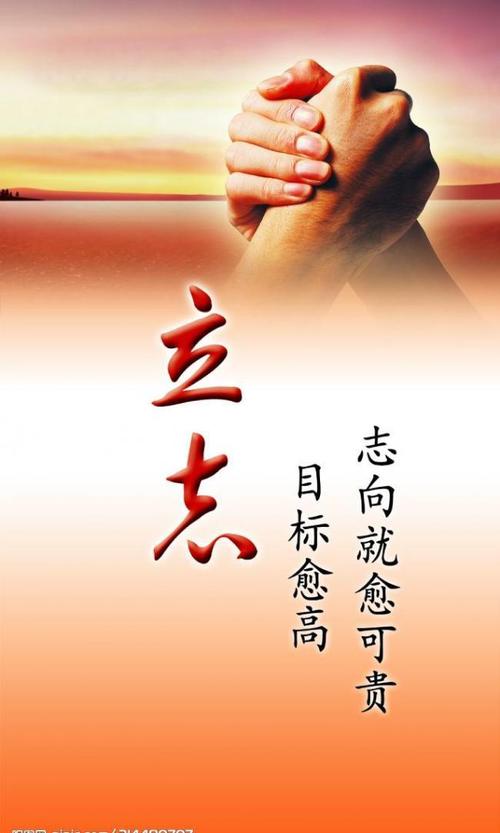
本文发布于:2023-10-29 01:21:04,感谢您对本站的认可!
本文链接:https://www.wtabcd.cn/zhishi/a/1698513664199639.html
版权声明:本站内容均来自互联网,仅供演示用,请勿用于商业和其他非法用途。如果侵犯了您的权益请与我们联系,我们将在24小时内删除。
本文word下载地址:七年级信息技术上册 全册教案.doc
本文 PDF 下载地址:七年级信息技术上册 全册教案.pdf
| 留言与评论(共有 0 条评论) |